Как обновить устаревший плагин Adobe Flash Player. После завершения обновления плагина adobe flash player обновите страницу
Не обновляется Флеш Плеер что делать?

Для просмотра видео в интернете на компьютере должен быть установлен специальный плагин – Adobe Flash Player. Поскольку он нестабилен, разработчики постоянно выпускают обновления и закрывают уязвимости. Иногда случается проблема, не обновляется Флеш Плеер, что делать? Сейчас мы рассмотрим несколько способов решения проблемы.
Решаем проблему с обновлением Flash Player
Причин, почему не работает обновление много. Давайте рассмотрим самые основные из них.
Причина 1: Отключено обновление плагина
Если Адобе Флеш Плеер не обновляется, что делать? Возможно вы просто отключили автоматическое обновление. Чтобы активировать его и обновить плагин:
- Открываете Панель Управления.
- Переключаете просмотр на «Мелкие значки».
- В списке открываете «Flash Player».
- Далее нужно перейти на вкладку «Обновление» и нажать «Изменить настройки обновления».
- Далее выбираете подходящий вариант.
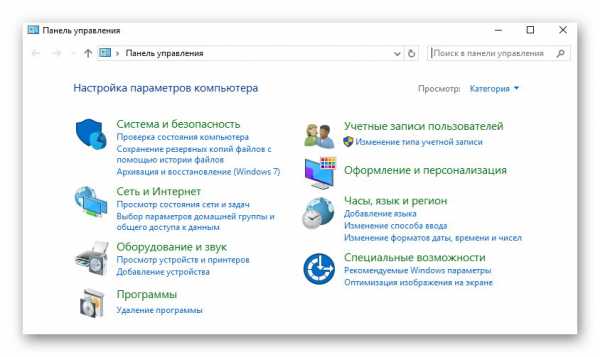


Причина 2: Плагин встроен в браузер
В современных веб-обозревателях плагин является встроенным, например, в Хроме или Яндекс Браузере. Он обновляется вместе с движком. В таком случае нужно проверить, возможно вышла новая версия браузера.
Причина 3: Ошибки в работе плагина
Не обновляется Флеш Плеер, что делать в Мозиле? В данную программу для доступа в интернет плагин не вшит. Скорее всего некорректно работает установленный на ПК Флеш Плеер. Нужно деинсталлировать Flash Player с компьютера:
- Правой кнопкой мыши кликаем по значку Windows и выбираем «Параметры».
- Там открываем раздел «Приложения».
- Находим в списке плагин, выделяем его и нажимаем «Удалить».



Если у вас Windows 7 и ниже, то плагин удаляется через Панель управления.

После этого желательно почистить реестр, например, программой CClener, а также выполнить перезагрузку ПК. Далее нужно:
- Перейти на официальный сайт Адобе Флеш Плеер , чтобы скачать его.
- Там выбрать свою операционную систему и движок браузера. Если это Mozilla, то выбирайте Firefox.
- Обязательно снимите все галочки.
- Кликните на «Загрузить», чтобы скачать последнюю версию.
- Далее нужно запустить исполняемый файл, который скачается на ваш компьютер.



Причина 4: Антивирус
Не обновляется Флеш Плеер что делать в Опере? Возможно в этом виновен ваш антивирус. Остановите процесс обновления плагина, затем отключите антивирус и попробуйте обновите Flash Player заново, должно помочь. Кстати, бывает, что в Опере помогает деактивация и активация плагина.
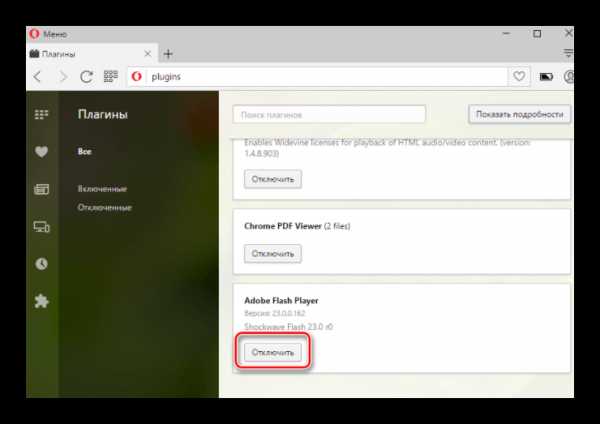
Заключение
Теперь вы знаете, что делать, если Флеш Плеер не обновляется. Основная причина – обновление отключено. Нужно активировать его и перезагрузить компьютер. Если что-то не понятно, пишите в комментарии.
kompukter.ru
Как обновить Adobe Flash Player правильно
Доброго времени суток уважаемые друзья, посетители, гости блога Soft-Click.ru!!! Из этой статьи вы узнаете как правильно обновить Adobe Flash Player на своём компьютере.
Наверно вы замечали такую фишку, заходя в социальные сети, или же на обыкновенный сайт, блог, вместо просмотра какого либо элемента страницы, или же при возможности просмотреть видео, вместо положительно-ожидаемого результата просмотреть видео, перед глазами у нас, как ни странно, появляется надпись: просмотр элемента страницы невозможен, обновите ваш Flash Player.
Я думаю что каждый пользователь ПК сталкивался с данной проблемой. Это как ни странно первый признак обновить Adobe Flash Player на более свежую версию. Во вторых, когда вы регулярно обновляете Adobe Flash Player, то риск заражения всяческими вирусами, мало вероятен, поскольку технология Flash, по сути является довольно уязвимой.
В ней регулярно заходят серьезные «дыры», которыми могут воспользоваться злоумышленники запуская вредоносное программное обеспечение на вашем компьютере. Обновления, в свою очередь, позволяют закрыть такие «дыры» и защитить ваш компьютер. Если вы хотите проверить компьютер на вирусы «онлайн», то вам сюда.
Как узнать свою версию Adobe Flash Player'a:
Чтобы узнать какая версия программы Adobe Flash Player на вашем компьютере, необходимо перейти по этой ссылке и в правом верхнем углу вы сможете увидеть установленную версию Adobe Flash Player'a.
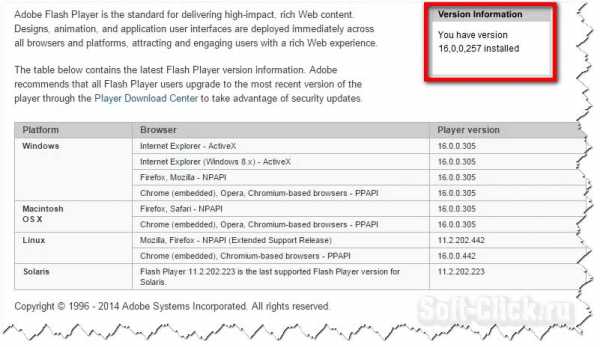
В таблице чуть ниже расположен список актуальных версий для обновления. Если версия вашего Adobe Flash Player'a не совпадает с последней версией в списке (актуальной), то вам необходимо обновить Flash Player.
Как обновить Adobe Flash Player:
Для того чтобы обновить Flash Player, нам нужно перейти по этой ссылке, установить флажок на против надписи (Да, установить бесплатную утилиту McAfee Security Scan Plus для проверки состояния безопасности моего ПК) — это на своё усмотрения, и нажать кнопку установить сейчас.

После того как вы скачали установочный файл программы (install_flashplayer), закройте все открытые браузеры, дважды щёлкните установочный файл и пройдите стандартную установку программы. Старую версию Adobe Flash Player'a перед установкой можно не удалять.
На этом этапе установке выбираем пункт на своё усмотрение. Я выбрал первый пункт (Разрешить Adobe устанавливать обновления)

Начнётся процесс установки, который может занять от нескольких секунд до нескольких минут.

После установки программы нажимаем кнопку завершить и перезагружаем компьютер. Вот как-то так, в двух словах. Не забудьте подписаться на обновление блога.
С Уважением, МАКС!!!
soft-click.ru
Как обновить adobe flash player
Как обновить Adobe Flash Player
Время от времени Adobe Flash Player требует обновления. Как правило, оповещение об этом появляется после выхода новой стабильной версии (если это разрешено в настройках флеш-плеера). Также сообщение об обновлении могут появляться при необходимости обновления версии Flash Player для какого-то приложения или веб-сайта.
Использование устаревшей версии проигрывателя флэш, кроме невозможности использования некоторых приложений, игр и веб-сайтов, может значительно снизить безопасность вашего компьютера. Поэтому всегда нужно стараться поддерживать флеш-плеер в актуальном состоянии.
Для того, чтобы обновить Flash Player к последней версии воспользуйтесь нашим сайтом. А вернее — этой его страницей. На ней вы найдете ссылки на загрузку последних официальных версий плеера. После скачивания нужного вам дистрибутива, запустите его и следуйте дальнейшим инструкциям.
Примите во внимание то, что иногда будет полезным полностью удалить флеш-плеер перед установкой его новой версии. Правильно сделать это поможет Adobe Flash Player Uninstaller.
Установка Флеш плеера и решение возникающих проблем
В самом простейшем случае вам достаточно будет зайти на официальную страницу Адобе плеера и нажать на расположенную там кнопку «Установить»:
Если вдруг ваш браузер и операционная система определились неправильно, то вы можете кликнуть по ссылке «Нужен проигрыватель Flash Player для другого компьютера», где вносите нужные вам изменения и нажимаете кнопку «Установить сейчас». Как я уже упоминал чуть выше, в случае браузера от Google отдельная установка плагина не требуется, ибо он входит в состав обозревателя, но при желании вы все же можете установить системный модуль Adobe® Flash® Player.
В большинстве случаев этого будет достаточно для установки или обновления, но иногда возникают непредвиденные проблемы, когда даже после установки плеера в браузере по-прежнему видео, аудио и игры не отображаются.
Причин такому положению дел может быть много, но самым эффективным и действенным способом будет, пожалуй, полная переустановка флеш плеера. Для этого нужно будет закрыть все открытые у вас браузеры, зайти в панель управления Виндовс (в Висте это «Пуск» — «Панель управления» — «Программы и компоненты») и удалить эту программу (плагин). После этого опять перейти на официальный сайт и установить Adobe Flash Player с чистового листа. По идее, часть проблем, мешающих нормальной работе, должна будет устраниться.
pontcost.com
Adobe Flash Player как обновить плагин
Как обновить Adobe Flash Player
.................................................................................................................
Adobe Flash Player, как и любую другую программу, нужно регулярно обновлять для корректного отображения контента, просмотра видео, прослушивания музыки и бесперебойной игры. Но как это сделать, если сам проигрыватель не подгружает последнюю версию автоматически? Тем более, плагин работает в скрытом режиме и на многих компьютерах его просто не найти.
Не переживайте. Это делается очень просто! Благодаря нашему руководству, вы настроите автоматическое обновление плеера буквально за несколько кликов. Все что от вас потребуется – внимательно прочесть материал или просмотреть видео внизу страницы.
Важно! Если по каким-то причинам, у вас не получилось обновить приложение этим способом, рекомендуем его удалить и заново инсталлировать. Этот процесс подробно описан на нашем сайте в статье «Как установить Adobe Flash Player».
Как самостоятельно обновить Адобе Флеш Плеер
Итак, для начала щелкните по меню «Пуск» и выберите «Панель управления». Среди иконок сервисов, поищите значок плеера. Если его там не оказалось, то вам необходимо открыть все скрытые папки и ярлыки на компьютере. Вот, что нужно сделать:
1. Снова запускаем меню и заходим в панель управления.
 2. Вверху окна, нажимаем на раздел «Сервис» и заходим в пункт «Свойства папки».
2. Вверху окна, нажимаем на раздел «Сервис» и заходим в пункт «Свойства папки».
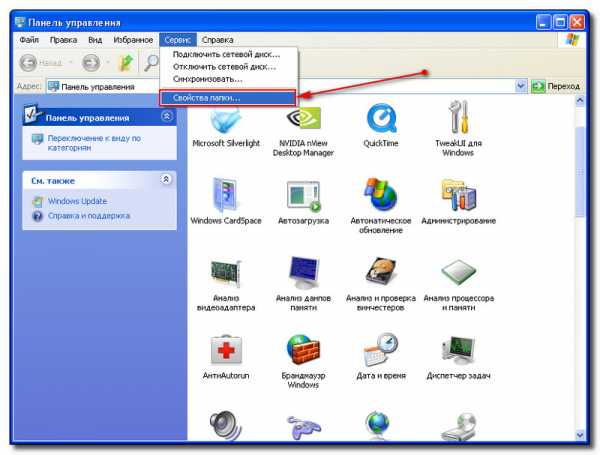 3. Открываем вкладку «Вид» и в списке дополнительных параметров, ставим флажок напротив «Показывать скрытые файлы и папки». Затем жмем на кнопки «Применить» и «ОК».
3. Открываем вкладку «Вид» и в списке дополнительных параметров, ставим флажок напротив «Показывать скрытые файлы и папки». Затем жмем на кнопки «Применить» и «ОК».
 4. Теперь иконка плеера стала видна в панели управления. Запустите менеджер настроек.
4. Теперь иконка плеера стала видна в панели управления. Запустите менеджер настроек.

5. В открывшемся окошке, выберите вкладку «Обновления» и разрешите Адобе автоматически установить последнюю версию. Если вы не хотите дожидаться, пока плагин обновится сам, то сделайте это бесплатно при помощи кнопки «Проверить сейчас».
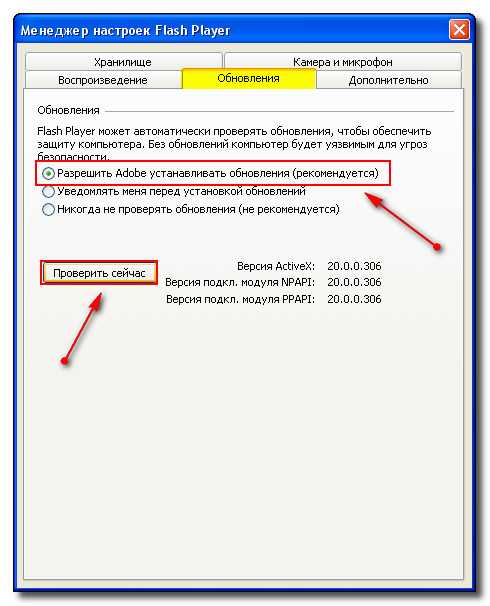
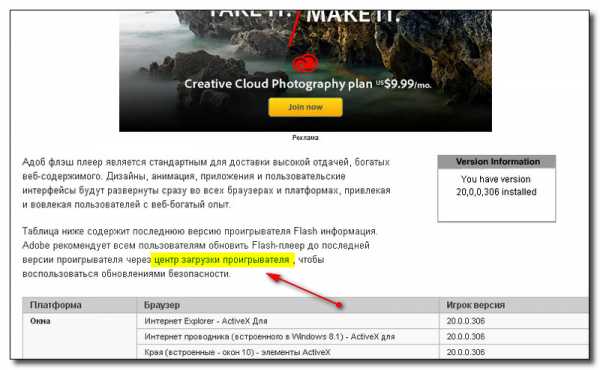 7. Выберите свою операционную систему и версию браузера. На ваш выбор будут предоставлены варианты платформ:
7. Выберите свою операционную систему и версию браузера. На ваш выбор будут предоставлены варианты платформ:
- Виндовс XP/Vista/7/8/10
- Мас OS X
- Linux
Важно! Среди интернет-обозревателей не будет Амиго, Яндекса и Сафари. Рекомендуем скачать версию для Оперы и Хром.
 8. Снимите галочку с дополнительной установки сканера McAfee и нажмите кнопку «Загрузить».
8. Снимите галочку с дополнительной установки сканера McAfee и нажмите кнопку «Загрузить».
 9. Дождитесь пока инсталлятор на русском языке полностью скачается на ваш ПК. Затем запустите его и дождитесь окончания процесса установки.
9. Дождитесь пока инсталлятор на русском языке полностью скачается на ваш ПК. Затем запустите его и дождитесь окончания процесса установки.
 10. Если программа попросит сделать настройки, то разрешите ей автоматически устанавливать обновление.
10. Если программа попросит сделать настройки, то разрешите ей автоматически устанавливать обновление.
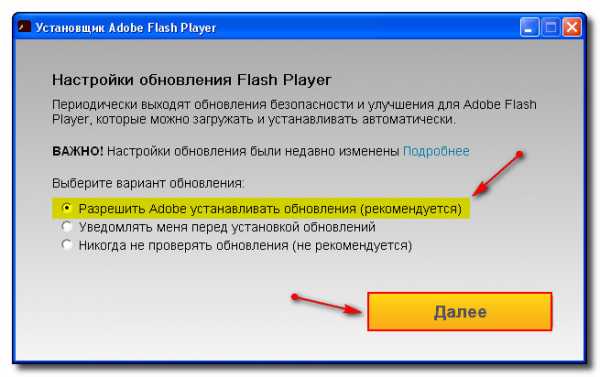 Итог
Итог
Надеемся, что наша инструкция помогла вам обновить Адобе Флеш Плеер до самого последнего релиза на русском языке. Теперь вы можете полностью насладиться всеми преимуществами флеш-технологий в сети. Слушайте любимую музыку, смотрите новинки кинематографа, играйте в самые навороченные игры совершенно бесплатно при помощи лучшего проигрывателя всех времен и народов Adobe Flash!
Видео инструкция
Категория: Инструкции
Метки: обновление
4flashplayer.ru
Как обновить устаревший плагин Adobe Flash Player |
Опубликовал: admin в Поделки 29.06.2018 23 Просмотров

Рад приветствовать Вас на сайте Своими Руками. Сегодня раскроем весьма распространенный в последнее время вопрос: «устарел плагин adobe flash player». Симптомами такой проблемы есть — не проигрывается музыка в браузере, не работают видеоплееры, некоторые сайты вообще не открываются или отображаются неправильно. Чтобы избавиться от этих неприятных ситуаций, достаточно всего лишь обновить Флеш Плеер.
Если ваш Adobe Flash плеер не обновляется автоматически, то может быть несколько причин – установлен запрет на автоматическое обновление, конфликт установленных плагинов, неправильная установка плагина или отсутствие подключения к сети интернет (это самые распространенные причины). В этой статье мы расскажем о самом простом способе обновить или установить плагин Адоб Флеш.
Для обновления устаревшего модуля можно воспользоваться официальным сервисом Адоб, на котором можно получить полные инструкции по скачиванию и установке самой новой версии плеера. Если последняя версия flash player установлена, то больше никаких настроек делать ненужно.
Итак, давайте разберемся, что нужно делать, если устарел модуль adobe flash player:
1) Заходим на сервис adobe flash player по ссылке. Попадаем на страницу, на которой видим в нижней правой части экрана надпись «установить сейчас». На которую и нужно нажать. Перед тем читаем поле «дополнительное предложение» — там нам предлагают дополнительные услуги, и если Мы в них нуждаемся, то ставим галочку.

2) После нажатия кнопки, происходит скачивание к нам на компьютер установщика (Это не сам adobe flash player, а программа установщик). Если мы работаем с браузером Яндекс, то загрузки появляются в правом верхнем углу браузера. В Других случаях (Опера, Хром, Амиго) – заходим в меню браузера и нажимаем на вкладку «загрузки»
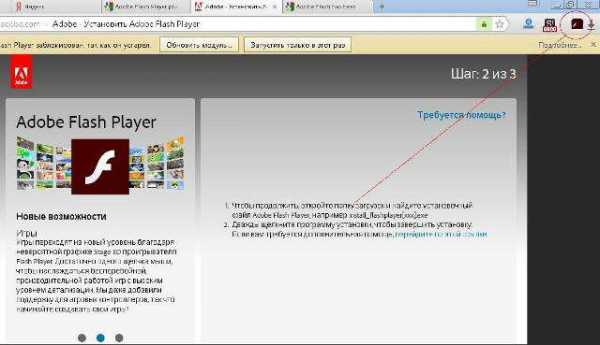
Внимание: при установке adobe flash player нужно закрыть все браузеры, для корректной установки плагина.

запускаем установку плагина
3) Запустив установщик, дожидаемся окончания скачивания файла на компьютер. Перед самой установкой в появившемся окошке «Предпочтений» выбираем нужный пункт. Если нет желания постоянно обновлять Флеш Плеер вручную, то лучше установить автоматическую установку (первый пункт сверху).
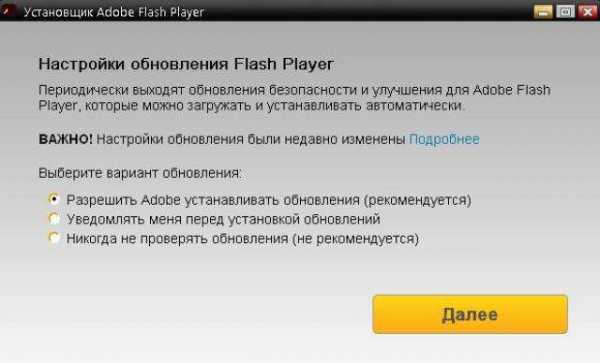
Жмем «Далее» и ждем окончания установки. По окончанию нажимаем кнопку «Завершить».
Посмотрите видео: Как установить Adobe Flash Player на любом браузере
После завершения установки делаем перезагрузку системы. Теперь вы сможете наслаждаться любимым видео или музыкой без проблем! Читайте больше полезных статей в рубрике: Компьютерные советы
beauty-x.us.com
Как обновить adobe flash player до самой последней версии
Если вы являетесь завсегдатаем интернета и тратите большое количество времени на то, чтобы погружаться в мир видеороликов, например, на Ютубе, или прослушивать понравившуюся вам музыку во Вконтакте и многих других соцсетях, то вам необходимо постоянно обновлять Adobe Flash Player до самой последней версии, чтобы вы могли делать и продолжать свои любимые занятия и в дальнейшем. Так почему же этому вопросу нужно уделить некоторый период вашего времени и ваше внимание?
Дело в том, что когда Флеш Плеер на вашем компьютере или другом принадлежащем вам электронном устройстве устаревает, устаревают и драйвера, входящие в оболочку программы от фирмы Адоб. В то же время владельцы развлекательных порталов своевременно обновляют Флеш Плеер до самой последней версии, поэтому ваш вариант с устаревшими драйверами входит с ней в конфликт и в итоге не может работать. Так что крайне желательно установить свежую версию, чтобы у вас не было лишней головной боли во время приятного времяпрепровождения в интернете.
Однако, не стоит огорчаться из-за наличия устаревшей версии по следующим двум причинам:
- Обновление по времени обычно происходит за две или три минуты.
- Компания Адоб предлагает установить Флеш Плеер на ваше электронное устройство бесплатно и не потребует с вас ни копейки денег.
Как правильно установить свежую версию Флеш Плеера?
Перед тем как начать рассказывать о самом процессе обновления, необходимо сказать об одной очень важной вещи. Наверняка во время посещений интернета вы могли обратить внимание, что на некоторых сайтах возникают всплывающие сообщения, которые говорят вам о следующем:
- Ваш Флеш Плеер устарел.
- Заблокирован устаревший Adobe Flash Player.
Пропускайте эти сообщения и ни в коем случае не кликайте по ним, поскольку в итоге вы легко можете стать жертвой какого-нибудь неприятного вируса.
Каковы типичные способы, с помощью которых программа может подсказать вам, что нужно установить свежую версию? Например, это такие способы, как:
- Через антивирусную программу.
- Через всплывающее сообщение, возникающее после загрузки вашей операционной системы, от программы Флеш Плеер.
- При попытке запустить видеоролик через плеер на каком-либо сайте.
Единственный правильный сайт, с которого вы можете скачать обновления совершенно бесплатно и не боясь вредоносной атаки на ваше электронное устройство или операционную систему Windows — это официальный сайт компании Adobe, разработчика Флеш Плеер.
Обновление плагина Adobe Flash Player для Windows в браузере Firefox
Чтобы не запутаться в процедуре обновления, выполните написанные ниже действия по порядку:
- Зайдите на сайт разработчиков, расположенный по адресу: https://get.adobe.com/ru/flashplayer/.
- Посмотрите на левую колонку. Под словами «Ваша система» должна быть указана операционная система, управляющая вашим электронным устройством, например, Windows, а также применяемый вами браузер. Если они указаны неправильно, то действуйте согласно следующему пункту. Если всё верно, то переходите сразу к четвёртому пункту этой программы действий.
- Кликните по надписи «Нужен Flash Player для другого компьютера?». Выберите подходящие для вас версию Mac или Windows, а также производителя браузера, которым вы пользуетесь.
- В средней колонке указаны дополнения, которые могут быть установлены вместе с плагином Флеш Плеер. Если у вас отсутствует необходимость в их установке и дальнейшем применении, снимите галочки напротив них.
- В правой колонке кликните левой кнопкой вашей мыши на «Установить сейчас».
- В итоге возникнет окно, где вам нужно подтвердить ваше намерение установить обновление, нажав на «Сохранить файл».
- Отыщите папку, в которую сохранили исполнительный файл программы, и запустите его.
- Затем должна начать работать установочная утилита Флеш Плеера, которая сразу же предложит вам на выбор три настройки обновления: не проверять выход новых версий; присылать уведомления о выходе свежей версии; выполнять обновление в автоматическом режиме. Сделав свой выбор, кликните левой кнопкой вашей мыши на «Далее».
- Закройте ваш браузер, если он всё ещё работает.
- Дождитесь того, пока установка новой версии плагина успешно завершится, и вас перебросит после автоматического запуска браузера снова на сайт компании Адоб. Там не будет написано ничего важного для вас, поэтому можете смело закрывать страницу. Обновление плагина на этом завершено.
Обновление плагина Adobe Flash Player для Windows в браузере Google Chrome
 По умолчанию данный браузер самостоятельно и без вашего участия занимается тем, что отслеживает появление свежего апгрейда Flash Player и устанавливает его в автоматическом режиме, поэтому у вас не будет потребности в ручном обновлении. Однако, если функция автоматического апгрейда у вас отключена, то воспользуйтесь последовательностью действий, которые нужно выполнить, чтобы переустановить Flash Player на Firefox. За некоторыми исключениями все шаги будут идентичными.
По умолчанию данный браузер самостоятельно и без вашего участия занимается тем, что отслеживает появление свежего апгрейда Flash Player и устанавливает его в автоматическом режиме, поэтому у вас не будет потребности в ручном обновлении. Однако, если функция автоматического апгрейда у вас отключена, то воспользуйтесь последовательностью действий, которые нужно выполнить, чтобы переустановить Flash Player на Firefox. За некоторыми исключениями все шаги будут идентичными.
Обновление плагина Adobe Flash Player для Windows в браузере Opera
Действия, которые вы должны выполнить, чтобы добиться установки нового плагина Флеш Плеера на вашем интернет-обозревателе Opera, абсолютно похожи на те, что нужно выполнить для апгрейда Adobe Flash Player в Firefox. Единственное исключение состоит в том, что после окончания процесса обновления вам в обязательном порядке потребуется осуществить перезагрузку вашего электронного устройства.
Обновление плагина Adobe Flash Player для Windows в Яндекс.Браузере
Этот проигрыватель предустановлен в данный интернет-обозреватель, поэтому после начала использования Яндекс.Браузера у вас будет его заключительная версия. Чтобы удостовериться в наличии возможных свежих версий Flash Player, вам нужно выполнить следующие действия:
 В верхнем углу браузера справа найдите значок, изображающий три параллельные линии, и нажмите на него.
В верхнем углу браузера справа найдите значок, изображающий три параллельные линии, и нажмите на него.- В открывшемся меню внизу вы найдёте пункт «Дополнительно». Кликните по нему левой кнопкой вашей мыши.
- Отыщите пункт «О браузере» и кликните по нему.
- Вашему вниманию будут представлены полные данные о вашем интернет-обозревателе, какой он версии и какие плагины на нём установлены. Если ваш Флеш Плеер устарел, то браузер в автоматическом режиме найдёт его самую последнюю версию и загрузит её.
komp.guru
- Нет видео при воспроизведении видео на компьютере

- Что такое wifi в телефоне и как им пользоваться

- Как почистить кэш на windows 10

- Simaran tablet прошивка

- Как войти в хром

- Синий экран 7a

- Программы для линукс минт на русском

- Для чего нужен айпи адрес

- Не просматривается видео в интернете

- Debian postgresql настройка

- Как сделать визитки самостоятельно

